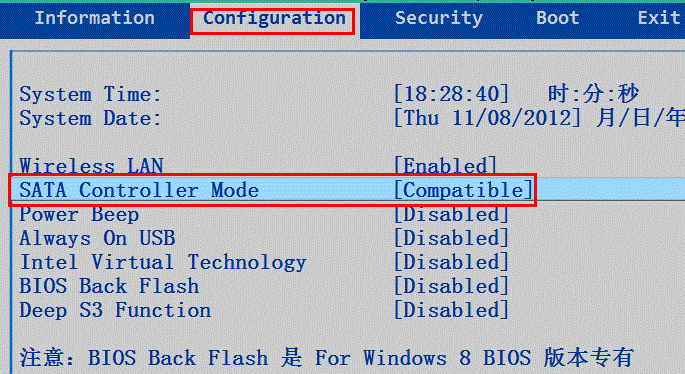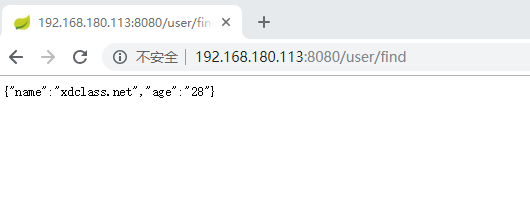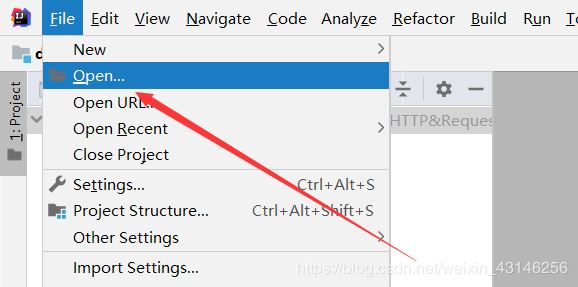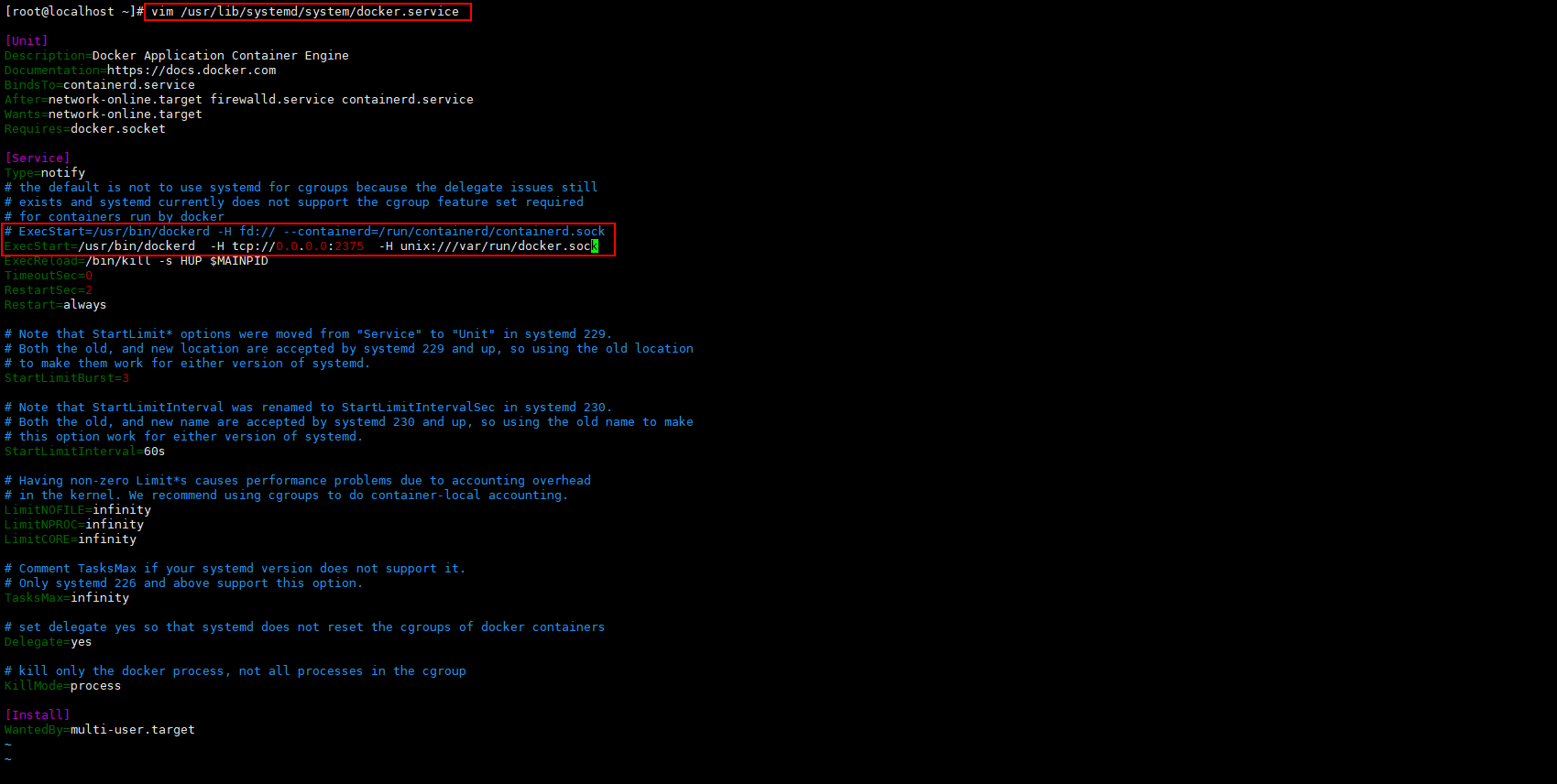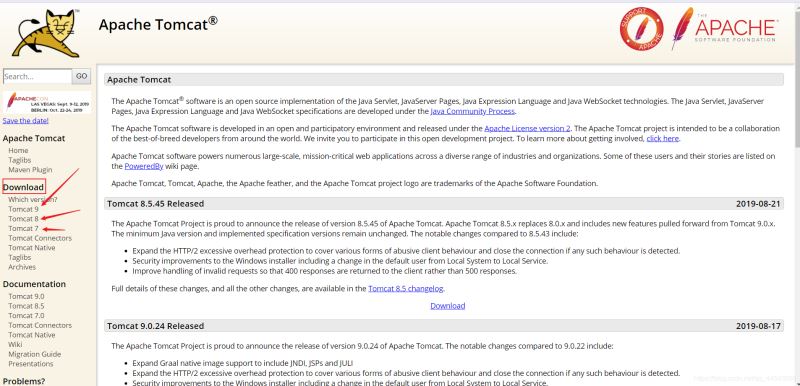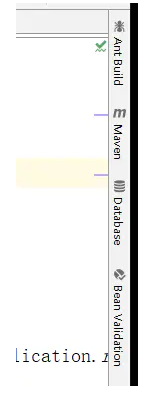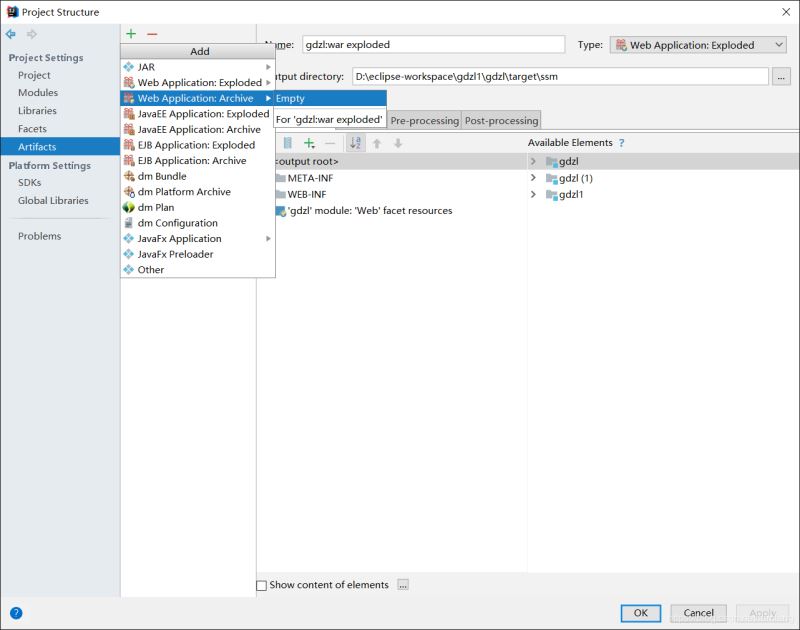idea整合docker快速部署springboot应用的详细过程
目录
一、前言
容器化一词相信大家已经不陌生了,听到它我们可能会想到docker、k8s、jenkins、rancher等等。那么今天我来说一下idea如何使用docker快速部署springboot应用。
二、环境及工具
- windows10(开发)
- centos 7.6 (部署)
- idea
- docker
- xshell
三、安装docker以及配置远程连接
安装docker步骤网上有很多,在这里还是再说一下:
先更新一波
sudo yum update
安装最新的docker
yum install docker -y

启动docker
systemctl start docker
使用docker images可以查看镜像状态,如下图所示代表启动成功(目前里面没有镜像)

如果是如下图所示,则代表启动失败

开启docker远程连接
编辑docker.service文件
vim /lib/systemd/system/docker.service
打开后,内容如下所示:

在绿色光标那一行添加如下:
# centos7及以上 ExecStart=/usr/bin/dockerd -H tcp://0.0.0.0:2375 -H unix://var/run/docker.sock # centos7以下 ExecStart=/usr/bin/dockerd -H fd:// -H tcp://0.0.0.0:2375
这里我使用其他端口,如12377,改完后,内容如下图所示:

保存完毕后对配置文件进行重载,并重启docker:
systemctl daemon-reload systemctl restart docker
为了检查12377端口是否被监听,执行lsof -i:12377

如果使用的是云服务器则需要开启12377防火墙规则,如果使用默认的2375端口,只是虚拟机或者内网使用倒也无所谓,如果暴露在公网,估计第二天就会发现你的cpu爆满,挂载了大量马、矿程序,有时间的同学可以进一步配置安全配置,这里可以自行搜索。
四、idea连接远程docker
安装插件docker

配置连接
安装完毕后,找到setting中如下图位置

在TCP socket配置你的docker地址,格式如下:
tcp://ip:12377,填写完后,稍等一小会儿,下边会进行连接测试,连接成功后会如上图显示连接成功。 五、springboot项目配置docker pom配置
博主当前项目打包方式是jar包,pom中properties配置如下
springboot
build中配置如下:
docker-demo org.springframework.boot spring-boot-maven-plugin ${spring-boot.version} com.spotify docker-maven-plugin 1.0.0 http://ip:12377 ${docker.image.prefix}/${project.artifactId} src/main/docker / ${project.build.directory} ${project.build.finalName}.jar
resources是为了找到打好的jar,dockerDirectory是为了找到项目中配置的Dockerfile,imageName则是镜像名称
创建Dockerfile(注意Dockerfile不是驼峰命名)
结构如下图所示

Dockerfile文件内容:
FROM williamyeh/java8 # 源可以使用 docker search java8搜索得到的第一个源 VOLUME /tmp ADD docker-demo.jar /app/docker-demo.jar #COPY target/demo-0.0.1-SNAPSHOT.jar app.jar ENTRYPOINT ["java", "-jar", "/app/docker-demo.jar"]
FROM :指定基础镜像,必须为第一个命令
VOLUME : 用于指定持久化目录
ADD : 将本地文件添加到容器中,tar类型文件会自动解压(网络压缩资源不会被解压),可以访问网络资源,类似wget
ENTRYPOINT : 配置容器,使其可执行化
其余指令可以自行搜索
- 到此为止,需要的配置已经完成,接下来开始运行
- 找到idea右侧的maven窗口,执行clean

clean完毕后再执行package进行打包

然后执行如图所示的docker:build

在这个过程中会在target目录下创建docker文件夹,并把Dockerfile文件和生成的jar包拷贝下来,然后根据Dockerfile中的配置拉取基础镜像,传送jar到服务器指定位置,再进行镜像制作。BUILD SUCCESS后点击idea底部的Services

窗口如下

双击Docker进行连接,连接成功后我们能够看到镜像和容器运行状况:

然后就可以右击springboot/**:latest镜像创建容器

弹出create选项,进行创建配置

在里面配置容器名称以及运行选项,最后点击run运行容器。在Services窗口中我们能够看到容器的运行日志:

到此为止,idea整合docker快速部署springboot应用便完成了,后边有空博主会总结下jenkins+k8s+docker的使用。
到此这篇关于idea整合docker快速部署springboot应用的文章就介绍到这了,更多相关idea docker部署springboot内容请搜索潘少俊衡以前的文章或继续浏览下面的相关文章希望大家以后多多支持潘少俊衡!
版权声明
本文仅代表作者观点,不代表本站立场。
本文系作者授权发表,未经许可,不得转载。
本文地址:/jtjc/Linux/105043.html